
时间:2021-06-06 07:16:29 来源:www.win10xitong.com 作者:win10
win10不断的更新过程中,已经解决了很多问题,但是仍然会有很多奇怪的问题,像今天就有网友遇到了win10专业版设置ftp的情况,即便是很多平时能够独立解决很多问题的网友这次也可能不知道怎么处理win10专业版设置ftp的问题,那么这个win10专业版设置ftp问题该如何才能处理呢?方法肯定是有的,完全可以按照小编的这个方法:1.首先进入控制面板,点击“程序”;2.点击“启用或关闭windows功能”即可很容易的处理好了。这样讲肯定大家肯定是不明白的,接下来我们就结合图片非常详细的说一下win10专业版设置ftp的解决措施。
推荐系统下载:win10
具体步骤如下:
1.首先进入控制面板,点击“程序”;
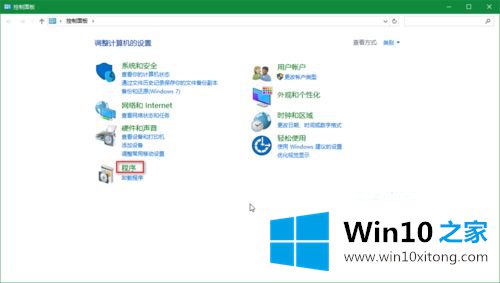
2.单击“启用或关闭窗口功能”;
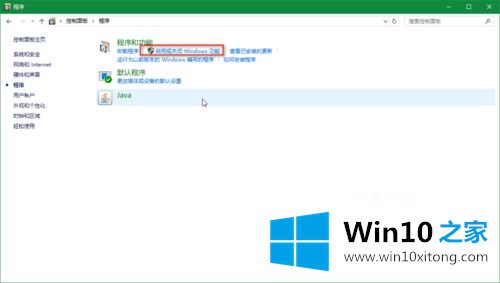
3.如图检查IIS服务,启用服务;
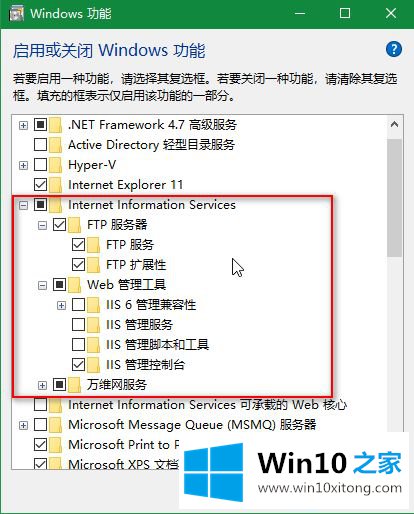
4.创建本地FTP目录;
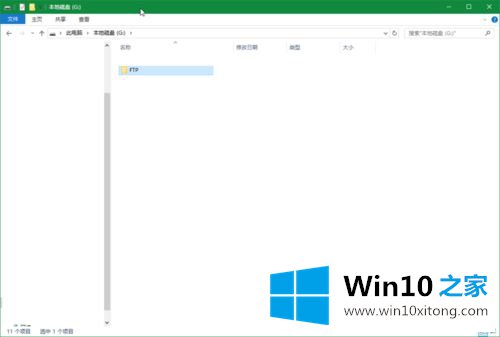
5.查询本地IP;
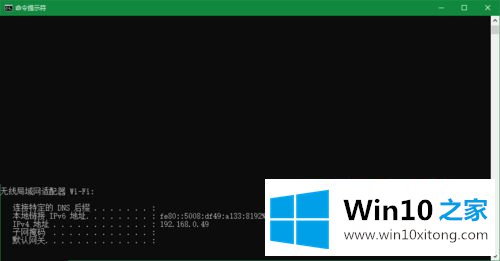
6.搜索并进入IIS,打开IS管理器;
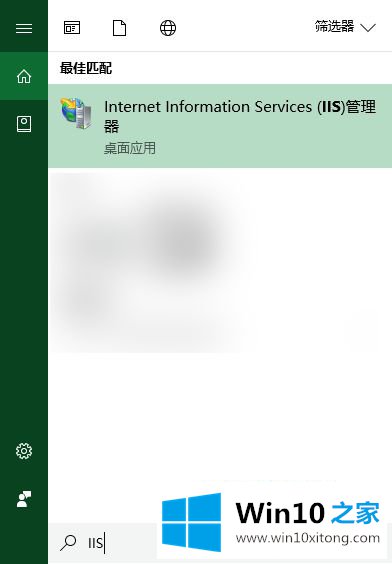
7.右键点击“网络”,选择“添加FTP站点”;
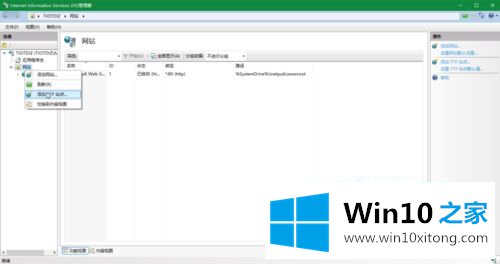
8.设置名称和本地目录;
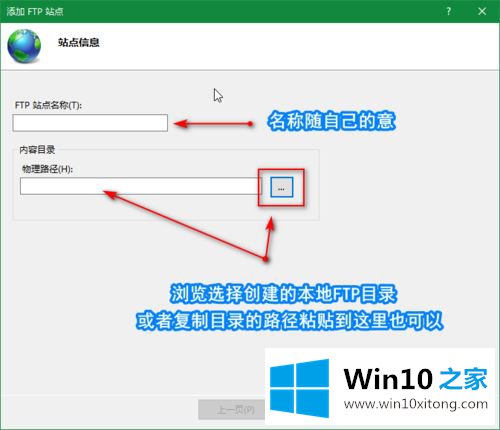
9.IP和SSL设置。IP是上一步得到的IP;
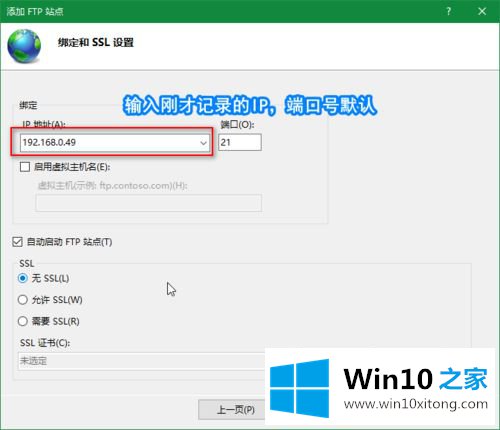
10、根据自身需要进行认证和授权的信息;
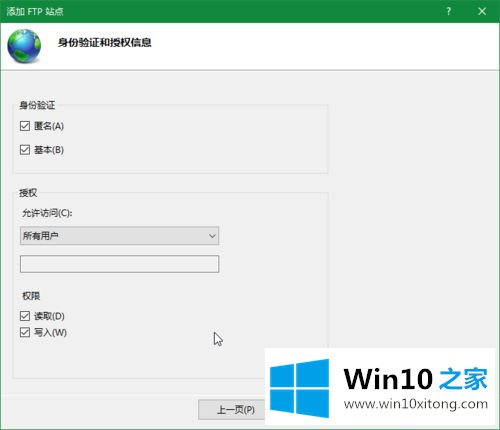
11.对于本地访问,在浏览器中输入FTP :/[IP]进行测试。如图,可以访问;
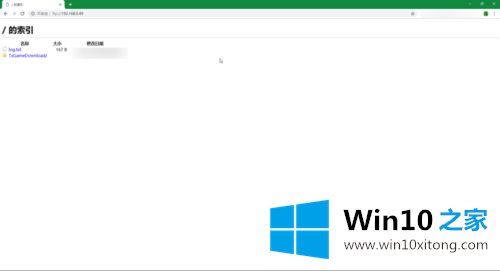
12.远程访问测试。在浏览器中也输入FTP ://[IP];
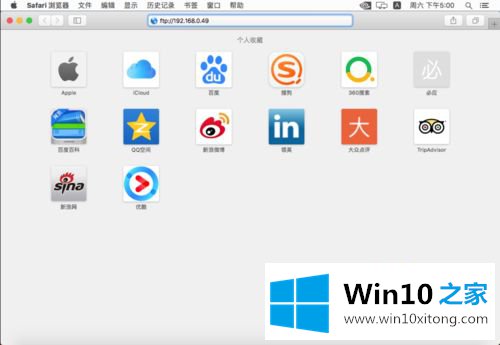
13.允许“参观”访问;
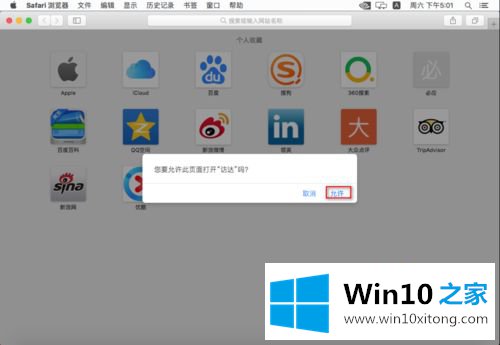
14.如果您在来宾模式下访问,您不需要帐户和密码。您可以查看它,但不能进行更改;
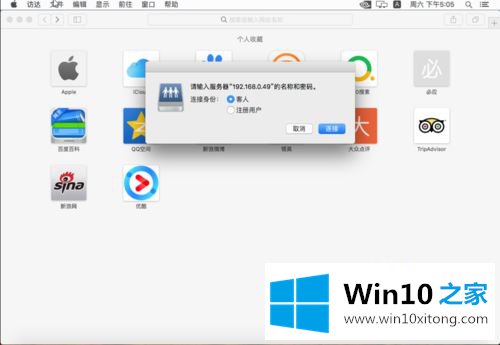
15.注册用户需要输入有FTP服务器的电脑账号和密码才能访问。权限与以前的设置一致。
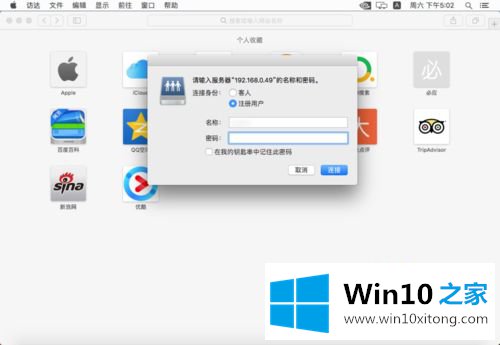
以上是win10专业版设置ftp的方法。有需要的用户可以按照上面的方法设置,希望对大家有帮助。
解决win10专业版设置ftp的问题还是很简单的,只需要按照上面的方法一步一步的操作即可。以上的文章如果对你的问题有所帮助,希望对本站多多支持。